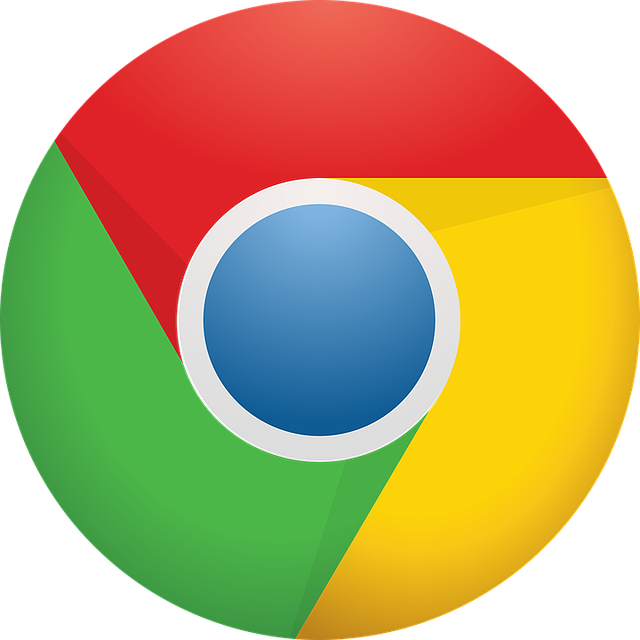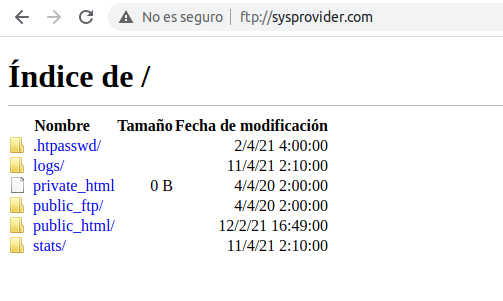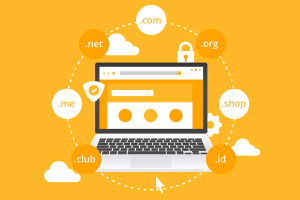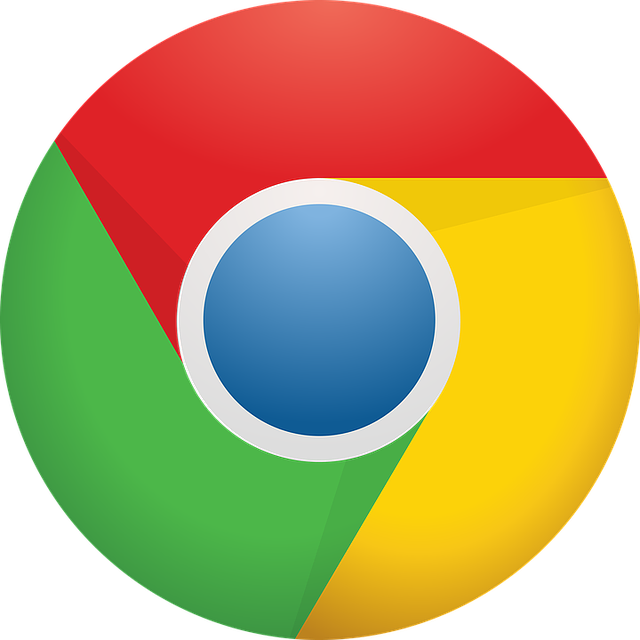
Si necesitas conectarte vía FTP a los archivos web de tu dominio para subir alguna aplicación o descargarte información, deberás de acceder mediante una interfaz destinada a ello (como por ejemplo Filezilla, WinSCP, Commander One, entre otras). Estas plataformas son gratuitas y podrás descargarlas tanto en Windows, como en Linux o macOS.
¿Qué se necesita para conectarse vía FTP a un dominio? Será necesario crear una cuenta FTP desde el panel de control (cPanel, Plesk, DirectAdmin, entre otros) que te haya proporcionado tu proveedor de alojamiento web y deberás de apuntarte tanto el usuario como la contraseña que hayas especificado.
Cómo conectarse vía FTP a nuestros archivos desde Google Chrome
1.- El primer paso, será abrir tu navegador “Google Chrome” y escribir en la barra de búsqueda la siguiente ruta: chrome://flags/#enable-ftp
2.- Se abrirá una pantalla desde la cual deberás de localizar la opción “Enable support for FTP URLs” y activar dicha sección. (Tiene que estar en “Enabled“).
3.- Tras realizar el paso anterior, ya podrás conectarte vía FTP a tus archivos desde Google Chrome escribiendo en la barra de búsqueda de tu navegador la siguiente ruta: ftp://USUARIO:CONTRASEÑA@DOMINIO
Datos de ejemplo de una cuenta FTP:
Dominio: sysprovider.com
Usuario: sysprovider
Contraseña: H9mEUWnV1*
Te indico a continuación como quedaría la ruta con los datos de ejemplo indicados: ftp://sysprovider:H9mEUWnV1*@sysprovider.com
Si los datos son correctos, aparecerá en tu navegador una pantalla con los diferentes directorios de tu plataforma.
Esperamos que nuestro instructivo te haya sido de ayuda. Aprovechamos la ocasión para indicarte que somos un proveedor de alojamiento web con soporte para aplicaciones incluido en nuestros precios, por lo que podemos ayudarte con la gestión de tu plataforma. Prueba nuestros servicios de forma gratuita y sin compromiso durante 15 días.